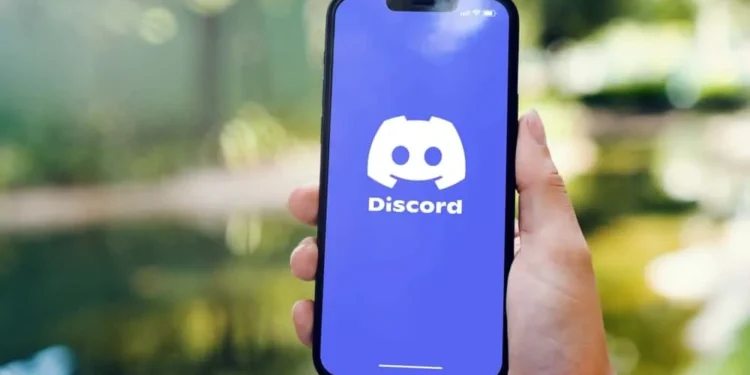Szeretné lógni minden barátjával a Discord Call segítségével?
A Discord egy kiváló VoIP -platform, amely lehetővé teszi a kapcsolatot a barátokkal, különösen a játékosokkal. A Discord segítségével gyorsan beszélgethet valakivel hang vagy videohívás útján.
Sőt, úgy dönthet, hogy létrehoz egy csoporthívást, és összekapcsolja az összes Discord Pals -ot, ha hozzáadja azokat a Discord híváshoz, de hogyan érheti el ezt?
Gyors válasz
Ha valaki hozzáad egy diszkréciós híváshoz, hozzáadhatja azokat egy meghívó linken vagy a barátok listájáról. Ha hozzáadott valakit a Discord barátjává, indítson el egy diszkréciós hívást, érintse meg a plusz ikont a tetején, válassza ki a barátait, és adja hozzá a Discord Group híváshoz. Alternatív megoldásként keresse meg a kiszolgálót, és hozzon létre egy linket a híváshoz, miután elindította a hívást. Ossza meg a linket bizonyos emberekkel, és az adminisztrátor elfogadja a csatlakozási kéréseiket, amikor rákattintanak.
Az összes részletet ismertetjük, hogy valaki hozzáadjon a Discord híváshoz, kezdve azzal, hogy az embereket a Discord híváshoz adják. Ezután látni fogjuk a két gyors módszert, amellyel valakit hozzáadunk egy diszkréciós híváshoz. Kezdjük!
Mi a Discord hívás, és miért adja hozzá az embereket?
A Discord egy olyan platform, amely lehetővé teszi az emberek számára, hogy csevegés, audio és videohívás útján csatlakozzanak. A Discord hívás arra utal, amikor valakit a Discordon talál, és elkezdi hívást kezdeményezni, oly módon, hogy amikor megkapják a hívását, akkor videó vagy hangon csatlakoznak és csevegnek.
Ha kapcsolatba akar lépni családjával vagy barátaival, a Discord kiváló platform, mivel lehetővé teszi több ember felvételét a híváshoz, és nem fog csalódni a csoporthívásban. Amikor elindított egy hívást valakivel, érdemes bevonni valakit a hívásba, hogy meghallgassa véleményét.
Sőt, érdemes megosztani a tapasztalatokat a barátaiddal, amely megköveteli, hogy hozzátegye őket a hívásához. Ennek ellenére lehet, hogy el akar magyarázni valamit a barátainak, például a márkájáról való beszélgetés. Ebben az esetben a Discord hívást kezdeményezheti, és hozzáadhatja a Discord barátait.
Rengeteg oka van annak, hogy valakit hozzáadjunk a diszkréció hívásához. Haladjunk tovább a lépésekhez, amelyeket felhasználhatunk, hogy valakit hozzáadjanak a Discord híváshoz.
Hogyan lehet hozzáadni valakit a diszkrét híváshoz
A Discord két egyszerű lépést kínál az emberek hozzáadására a Discord híváshoz. Ezt megteheti egy meghívó link segítségével vagy a Discord Friends listájából.
Ásjuk be!
1. módszer: A barátlista használata
Vegye figyelembe, hogy ahhoz, hogy ez a módszer működjön, hozzá kell adnia azokat az embereket, akiket meghívni szeretne barátaiként a Discordon. Ha nem, kérje meg őket, hogy küldjék el Önnek a Discord ID -jüket, és kezdje el, ha hozzáadja őket barátokként. Miután megtette, folytassa az alábbi lépéseket.
- Nyissa meg a Discord alkalmazást az asztalon.
- Válasszon egy barátot a listán, hogy hívjon.
- A kiválasztott barátjával kattintson a Hívás ikonra a tetején.
- Keresse meg a pluszjelet a tetején, és kattintson rá.
- Megjelenik a barátlistád.
- Válassza ki a hozzáadni kívánt barátokat a jobb oldali jelölőnégyzet bejelölésével.
- Miután hozzáadta a cél barátait, kattintson a „Csoport DM” gombra.
Bingó! Az összes kiválasztott barát, aki hozzáadódik a kezdeményezett híváshoz, és látni fogja, hogy megjelennek a hívásodban.
2. módszer: Meghívó link használata
Alternatív megoldásként használhat egy Discord Call meghívó linket, hogy felvegye valakit a Discord híváshoz.
Így lehet ezt elérni:
- Nyissa meg a Discord Desktop alkalmazást.
- Keresse meg az embert a barátlistájából, és kattintson a hívás ikonra.
- A bal oldalon keresse meg a híváshoz használt szervert .
- Kattintson a kiszolgáló melletti legördülő gombra.
- Válassza ki a „Meghívó emberek” lehetőséget.
- Miután a meghívó link generálódik, kattintson a „Másolás” gombra.
- Ossza meg a másolt linket bármilyen platformon keresztül, beleértve a WhatsApp -ot, a Telegramot stb.
- Bárki, aki megkapja a linket, akkor megérintheti, még akkor is, ha nem szerepel a barátai listáján.
- Az adminisztrátor mindenkitől megkapja a csatlakozási kéréseket , akik megérintik a meghívó linket.
- Miután az admin elfogadja a csatlakozási kérelmeket, az emberek csatlakozhatnak a Discord híváshoz.
Ez az. A meghívó link használata akkor működik a legjobban, ha valakit hozzáadni szeretne egy diszkréciós híváshoz, és ezek nem szerepelnek a barátai listáján, vagy amikor konkrét embereket céloznak meg.
Következtetés
A Discord hívások nagyszerű módja annak, hogy kapcsolatba lépjenek a barátokkal, és megoszthassák az ötleteket és tapasztalatokat.
A Discordon hívást indíthat, és hozzáadhat más embereket, hogy részt vegyen benne.
Láttuk a két módszert, amellyel valakit hozzáadhatunk egy diszkréciós híváshoz. Próbáld ki őket.